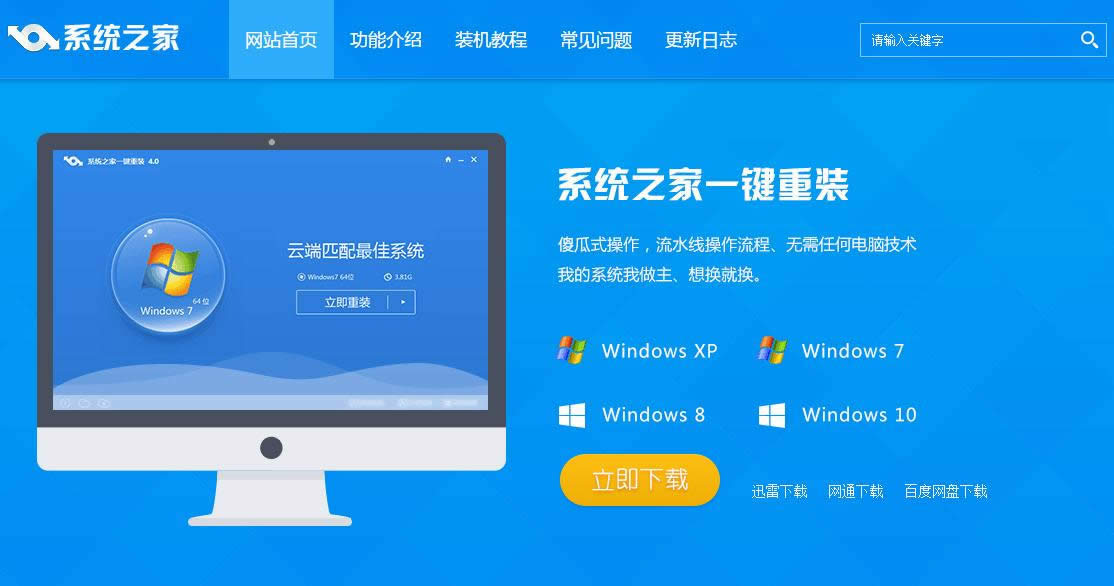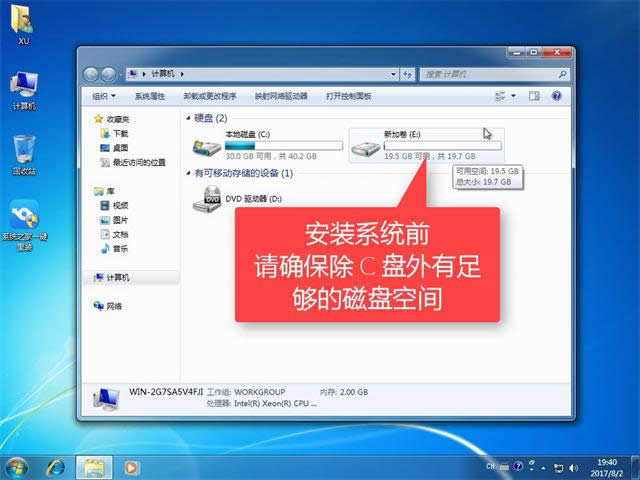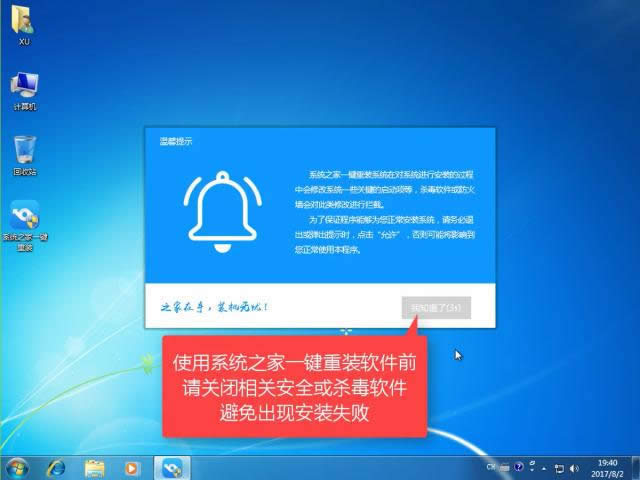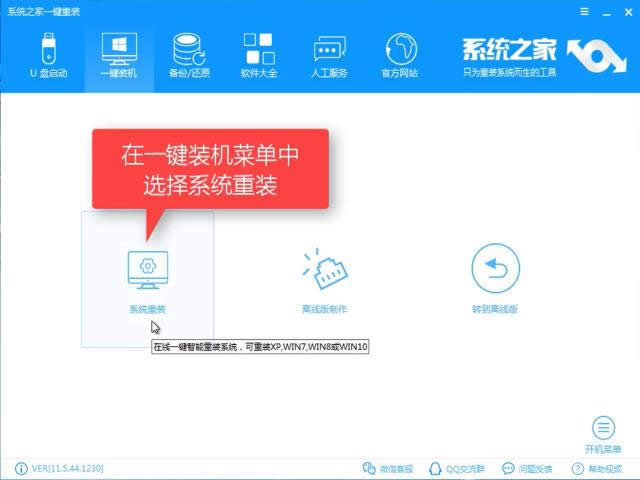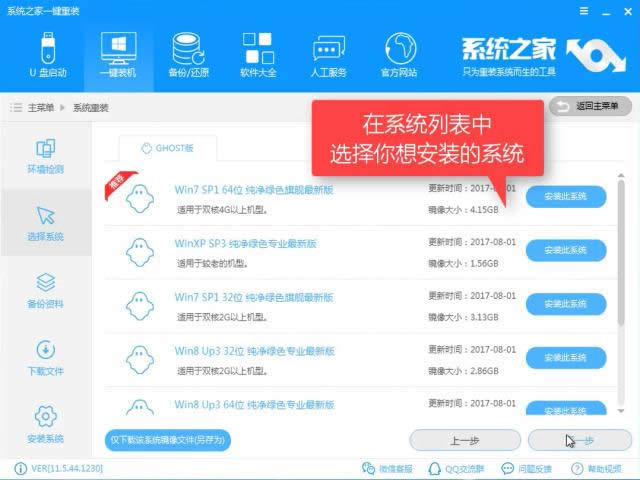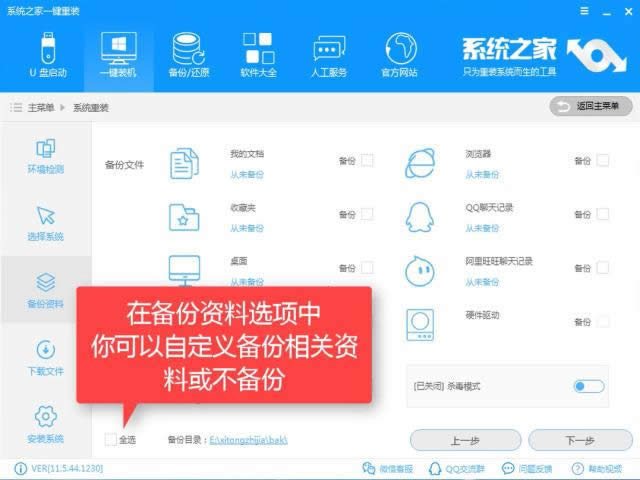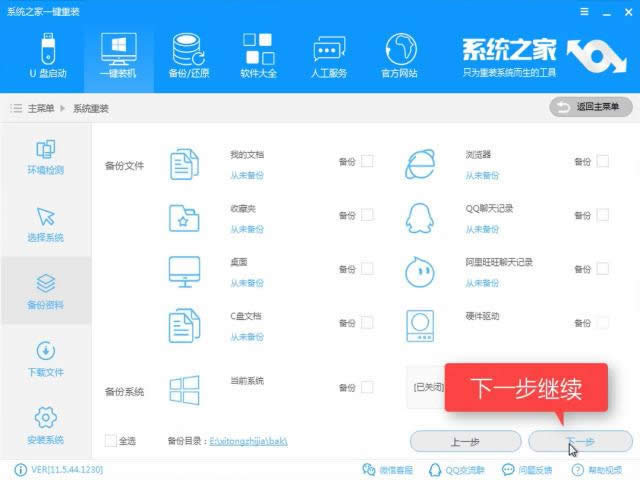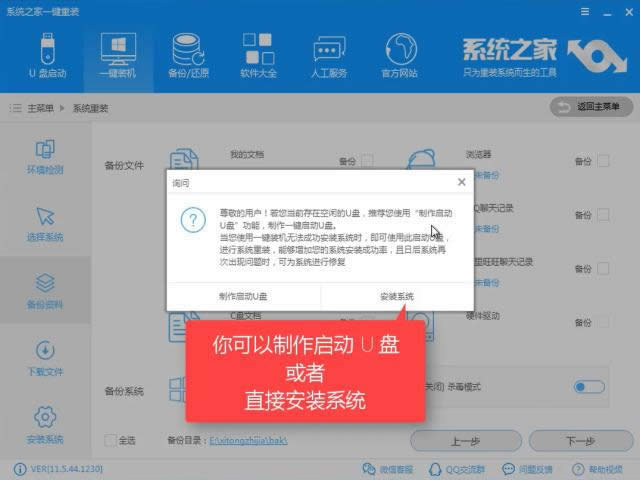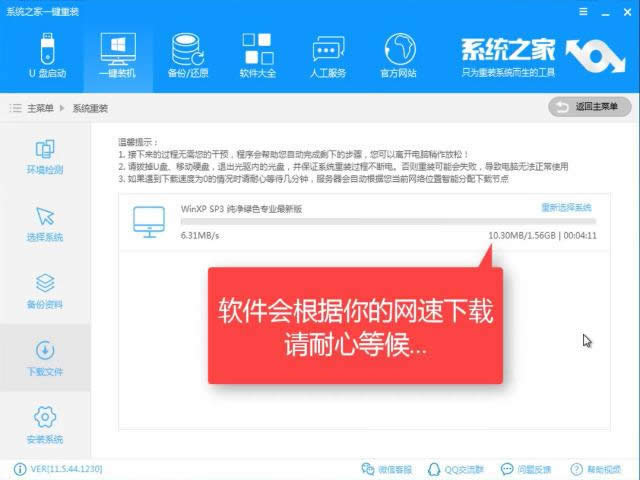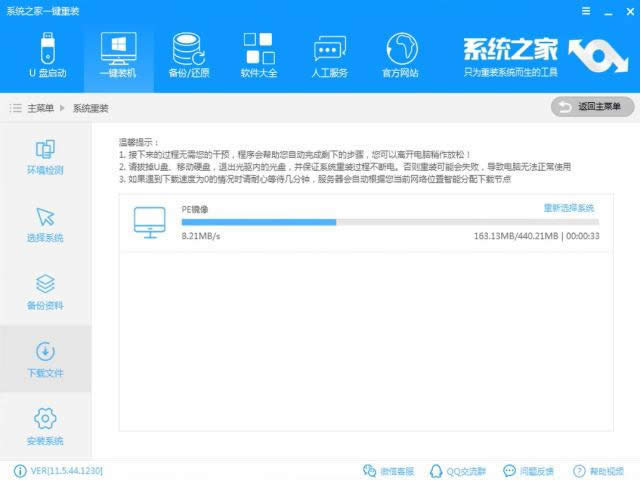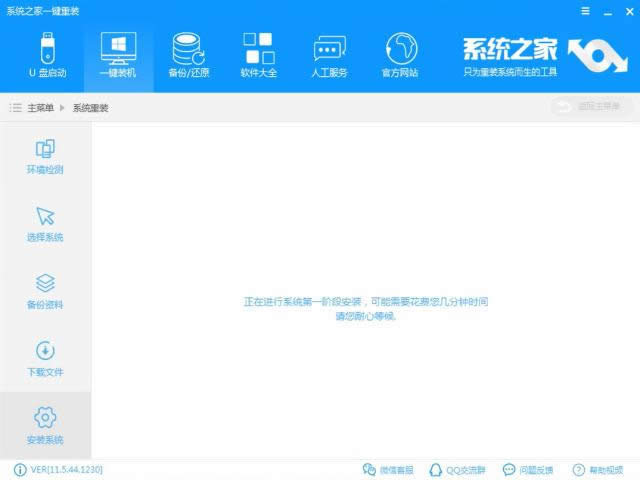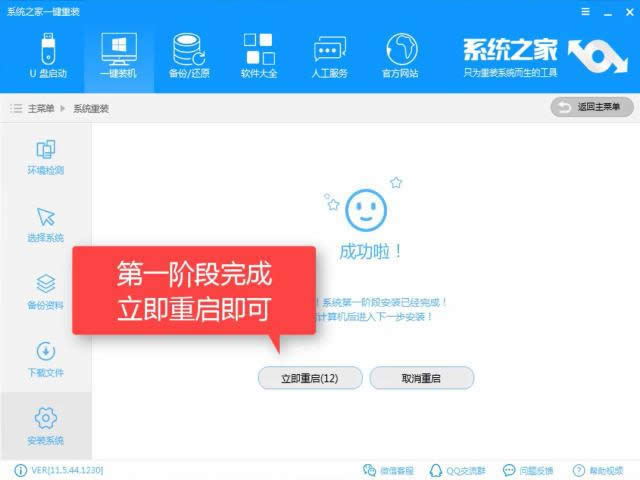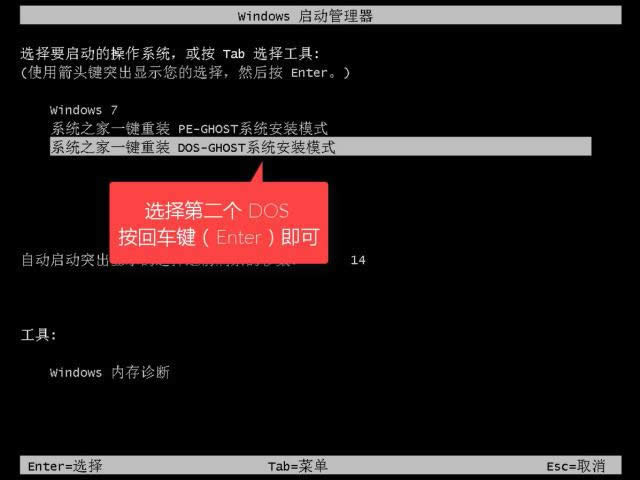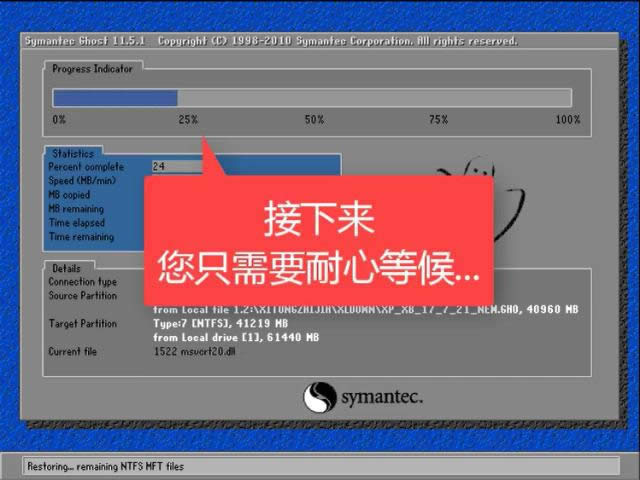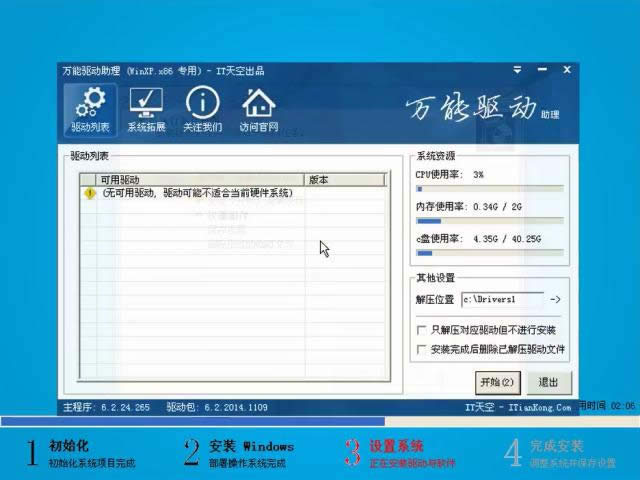windows10一鍵重裝系統(安裝系統)安裝圖文詳細說明(圖解)
發布時間:2022-02-14 文章來源:xp下載站 瀏覽:
|
Windows 10是美國微軟公司研發的跨平臺及設備應用的操作系統。是微軟發布的最后一個獨立Windows版本。Windows 10共有7個發行版本,分別面向不同用戶和設備。截止至2018年3月7日,Windows 10正式版已更新至秋季創意者10.0.16299.309版本,預覽版已更新至春季創意者10.0.17120版本 很多朋友都知道windows10系統一鍵重裝,其實還是因為windows10系統一鍵重裝的使用方法簡單,可操作性強,所以才受到眾多好評,為了讓大家更好的了解windows10系統一鍵重裝,今天小編將分享給大家一個關于windows10系統一鍵重裝的使用教程。 很多朋友都想要知道win10一鍵重裝的方法是什么,其實win10一鍵重裝的方法是非常簡單的,如果大家想要學習的話,小編當然會教大家win10一鍵重裝的方法!下面就給大家帶來win10一鍵重裝圖文教程吧。 win10一鍵重裝系統教程 我們先打開瀏覽器搜索【系統之家一鍵重裝】 下載軟件
windows10一鍵重裝圖解詳情(1) 在打開軟件之前,我們先檢查磁盤系統空間是否充足,避免安裝異常
windows10一鍵重裝圖解詳情(2) 另外,建議將相關安全軟件關閉,免得打開出現異常
windows10一鍵重裝圖解詳情(3) 那么,接下來我們開始教你如何進行一鍵裝機,我們點擊【系統重裝】
windows10一鍵重裝圖解詳情(4) 軟件會自動檢測裝機環境,
windows10一鍵重裝圖解詳情(5) 我們選擇win10系統,點擊【安裝此系統】
windows10一鍵重裝圖解詳情(6) 如有所需備份的資料可以選擇備份
windows10一鍵重裝圖解詳情(7) 點擊【下一步】
windows10一鍵重裝圖解詳情(8) 我們是一鍵重裝的方式,就選擇【直接重裝】
windows10一鍵重裝圖解詳情(9) 軟件全速下載系統,等待一會
windows10一鍵重裝圖解詳情(10) 等待下載
windows10一鍵重裝圖解詳情(11) 下載好后,軟件自動初步安裝
windows10一鍵重裝圖解詳情(12) 提示完成后,我們點擊【立即重啟】,時間倒數完軟件也會自主重啟
windows10一鍵重裝圖解詳情(13) 重啟中
windows10一鍵重裝圖解詳情(14) 進去windows啟動管理器,選擇【DOS】按下Enter
windows10一鍵重裝圖解詳情(15) 釋放文件中
windows10一鍵重裝圖解詳情(16) 安裝系統中
windows10一鍵重裝圖解詳情(17) 安裝驅動,不想等兩秒就點擊【開始】
windows10一鍵重裝圖解詳情(18) 安裝完重啟即可使用
windows10一鍵重裝圖解詳情(19) 以上就是win10一鍵重裝系統的詳細教程。希望可以幫助到大家,感興趣的朋友可以去官網下載哦。 新技術融合:在易用性、安全性等方面進行了深入的改進與優化。針對云服務、智能移動設備、自然人機交互等新技術進行融合。Windows 10所新增的Windows Hello功能將帶來一系列對于生物識別技術的支持。除了常見的指紋掃描之外,系統還能通過面部或虹膜掃描來讓你進行登入。當然,你需要使用新的3D紅外攝像頭來獲取到這些新功能。 |